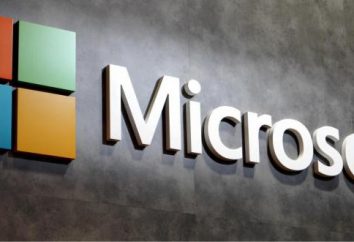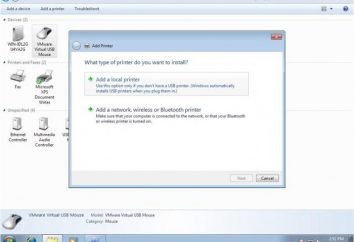Comment installer « windose 10 » par la « mise à jour » sur l'ordinateur?
Comme on le sait, le nouveau système d'exploitation Windows 10 de Microsoft Corporation a été annoncé depuis longtemps, mais en termes de téléchargement a été mis à la disposition qu'à la fin de Juillet à 2015. Ce qui est le plus intéressant, il est totalement gratuit et est installé dans une mise à jour d'un système d'exploitation existant, qui n'existait pas auparavant. A ce stade, il examinera comment établir un « Vinovs 10 » par la « mise à jour » et régler le système installable de paramètres de base.
Qu'est-ce que Windows 10?
Ainsi, le nouveau « système d'exploitation », qui ont tous attendu avec impatience, toujours à gauche. De nombreux experts, mais surtout par les développeurs appellent révolutionnaire. Est-ce cette affirmation ne s'engage, bien que les innovations sont déjà rares, et ceux auxquels tous les systèmes tels que Linux est encore très loin.

Cependant, que l'examen des experts, les preuves des utilisateurs ordinaires disent que « dix » est vraiment presque les plus grandes chances entre tous les systèmes existants. Cependant, un regard sur la façon d'établir un « Vinovs 10 » via le « Update Center ». Ici, il y a trois options (ce qui est un minimum). mise à niveau standard à partir de Windows 10 à travers le « Update Center » – pas une tâche difficile. Pour ce faire, vous devez prendre quelques mesures simples.
Comment installer « windose 10 » par mise à jour: les premières informations
tout d'abord il est nécessaire de distinguer clairement entre publiés et disponibles pour la version de téléchargement « des dizaines ». Réglage « windose 10 » par la « mise à jour » suppose certaines conditions obligatoires sans lesquelles une telle procédure serait tout simplement impossible.
La chose la plus importante est juste que vous ne pouvez installer un nouveau produit sur le dessus d'un système d'exploitation existant (version ne doit pas être inférieure à la « sept »). Malheureusement, Windows XP ou une modification ultérieure sous forme de Vista «Dix » ne sont pas mis, bien que les paramètres informatiques peuvent répondre à toutes les exigences du système.
L'installation met à jour le système existant
Maintenant, la mise à niveau vers Windows 10 par le « Update Center » suppose l'installation des dernières mises à jour du système existant. Sans elle, le programme d'installation ne fonctionne pas, et vous invite à mettre à jour la version existante.

Avec tout cela doit être clairement compris que, parfois, même lorsque la mise à jour automatique ne fonctionne pas toujours. Dans ce cas, avant de passer à la question de savoir comment installer « Windose 10 » par le « Center for Windows Update », vous devez utiliser le mode manuel pour rechercher et installer les mises à jour appropriées l'ancien système d' exploitation. Cela se fait dans les écoles primaires – en incluant la recherche de mises à jour. Quand ils se trouvent, vous êtes invité à les installer. Il est conseillé d'installer là. Cependant, après que certains paquets peuvent provoquer un dysfonctionnement, mais ils peuvent être éliminer par la suite désactiver ou désinstaller simplement l'application associée. Mais plus tard à ce sujet. Par ailleurs, le « Windows Update Center 10 » informer en temps utile de la volonté d'installer le nouveau système est sous forme de mise à jour.
Création d'un compte Microsoft
L'une des conditions les plus importantes pour l'accès à la distro d'installation est de créer un compte Microsoft, ou plus simplement, l'inscription régulière sur le site officiel. À cet égard, « Windows Update Center 10 » joue un rôle important.

Mais rien de vraiment mal à cela, parce que vous pouvez saisir des données. Une autre chose, si le système commence à suivre la géolocalisation de l'utilisateur. Il n'y a rien que vous pouvez faire à ce sujet. Voulez-vous apprendre comment effectuer la mise à niveau vers Windows 10 par le « Update Center »? Ensuite, vous devez vivre avec (au moins au stade initial). Ensuite, peut être mis hors suivi.
Faire la queue
« La mise à jour de Windows 10 Center » lui-même sera disponible seulement après la mise à jour du système (qui viendra plus tard à portée de main). Et en vain se plaindre de ces utilisateurs qui prétendent que l'installation de « dizaines » provoque des erreurs. Oui, tout est simple: soit le système hérite des défauts existants (note, ne modifie pas le registre du système), ou la configuration « de fer » ne répond tout simplement pas aux exigences.
Mais regardez l'autre côté du problème. Par exemple, l'installation de « windose 10 » par la « mise à jour » sur l'ordinateur ou un ordinateur portable est assez simple (gadgets mobiles aussi longtemps que nous ne prenons pas en compte).
Après l'enregistrement, l'utilisateur sera mis en attente pour la distribution de téléchargement. Cependant, il provoque beaucoup d'inconvénients. Le fait est que, en présence de communication normale dans l'icône de la barre système en permanence accroché à l'avis (en mode en ligne, il les ressources du système « de prix » sur la connexion).

Malheureusement, et puis, quand il vient à tous de télécharger et installer après la réservation, parfois, il se termine pour que le message sur l'impossibilité d'installer le système. Au même temps des interruptions assez souvent (étonnamment) ne se produisent pas, même avec un lien, et l'accès aux ressources officielle de Microsoft en raison de son encombrement.
Installation en utilisant l'utilitaire « natif » si vous ne voulez pas attendre
La deuxième option – mise à niveau à partir de Windows 10 à travers le « Update Center » (avis disent est qu'il est préférable de télécharger d'abord la même «mère» Microsoft place un petit programme appelé Media Creation Tool). Il « pèse » juste quelque chose sur 36 Mb.

« Des dizaines », mais après avoir démarré le processus de téléchargement est activé distribution. Au début de l'utilitaire sera fait référence à la configuration du système. Si elle est conforme aux sous forme de « dix » exigences énoncées pour l'installation ultérieure de mises à jour seront invités à installer ou faire une copie de la distribution stockée sur un support amovible. En règle générale, le premier élément est sélectionné. En second lieu seulement utile pour une installation « propre ». Mise à niveau à partir de Windows 10 à travers le « Update Center » dans ce cas, jouer le rôle de la source, rien de plus. Dans une nouvelle installation après la mise à jour avec le stockage des données ou le formatage d'un disque dur plein de tout cela ne peut pas être utile.
Configuration minimale du système
Quant à l'ordinateur « fer », pas aux exigences du système ont l'air si effrayant. Il suffit d'un seul gig « RAM » en combinaison avec le processeur 2-core avec une fréquence d'horloge d'au moins 2,5 GHz pour une version de 32 bits, et la version avec l'architecture de 64 bits – 2 Go de mémoire vive.
Il est pas tellement. Les systèmes mobiles qui exécutent OS Windows Phone, les exigences sont encore moins. Cependant, le processus de solution du problème que nous sommes (tel que défini « Windu 10 » par la « mise à jour ») sur le gadget mobile est un peu plus difficile de trouver un plan approprié d'options. Ici, il est nécessaire de se plonger (et non seulement dans les paramètres du smartphone ou tablette). Mais maintenant, ce n'est pas à ce sujet.
espace disque
Mais revenons à la question de savoir comment installer « Windose 10 » via le « Update Center ». Comme il est indiqué, pour assurer une installation correcte de l'utilisateur aura besoin de 9 Go d'espace disque libre. Hélas, ce n'est pas. Trois concert ira uniquement à la distribution, et le reste sera consacré à la sauvegarde des fichiers de la version précédente de Windows. En conséquence, il peut être aussi élevée que 20 à 30 Go.

Si l'utilisateur « dix » au goût n'ont pas, vous pouvez toujours revenir à la version initiale, sur laquelle il a été créé. Toutefois, si l'on peut retirer l'utilisateur ne va pas abandonner la version installée de Windows, un tel contenu, mais seulement de le faire est pas recommandé de certains gestionnaire de fichiers ou la norme « Explorer », et avec l'aide d'outils standard en entrant dans les « Propriétés du disque » (généralement conduire «C»), avec le choix de la purification, le cas échéant placé un crochet de chaque élément (note: la suppression spontanée des fichiers peut entraîner une défaillance du système).
configuration initiale
Donc, nous pensons que la mise en « windose 10 » par la « mise à jour » sur un ordinateur portable ou de bureau est réussie.
En règle générale, le système installe tous les composants nécessaires dans le cours normal du processus d'installation. Une exception peut être seulement des dispositifs spécifiques de pilotes non standard. Ils doivent installer manuellement.
Les problèmes avec les pilotes et les programmes
En ce qui concerne les programmes et les pilotes installés, souvent le problème peut être en non-conformité du programme ou un composant des exigences du système de contrôle. Le plus souvent, cela est dû aux accélérateurs graphiques et les applications, en utilisant leur plus puissant (surtout si un programme ou un pilote a été installé en modifiant la version Windows 8.1).

La sortie de cette situation peut être réinstaller vos pilotes « fer » et matériel virtuel et l'application tente d'exécuter l'application en tant qu'administrateur. Si quelqu'un ne sait pas, depuis le moment de l'apparition de « Sept » droits d'administration sur le système ne peut pas garantir l'accès à toutes les fonctions du système. Ici, il y a un compte caché la soi-disant « super administrateur » (si vous voulez – super-utilisateur du type de systèmes mobiles en utilisant la fonction de la racine). Si vous entrez un « uchetki » administrateur ordinaire, ce disque (l'administrateur) peut être complètement retiré (si vous avez juste besoin de désactiver). Après cela, les privilèges super-administrateur seront activés automatiquement. Installer peut être tout ce que vous souhaitez.
Comment installer « windose 10 » à travers le centre de mise à niveau dans les « pirates »: pas de problème!
Certains utilisateurs pensent à juste titre que lorsque vous installez Windows 10 sur des copies pirates ont déjà installé le système de « dix » ne se pose pas.

Honnêtement, plus tôt, il y avait des raisons, comme l'ancien chef de Microsoft Bill Geyts a déclaré que chaque copie non authentique de Windows lorsque vous avez une connexion active à l'Internet sera vérifiée. Mais il se trouve que dans le même temps dans le réseau peut être jusqu'à plusieurs dizaines (voire des centaines) de milliers de systèmes activés en mode hors connexion avec les mêmes codes. Donc, cette idée a dû être enterré.
Par conséquent, tous ceux qui prétendent qu'il est impossible d'installer « dix » en tant que service pack à une copie existante de « Vind » tout à fait tort. Il suffit de regarder le système de mise à jour automatique. Si vous mettez à niveau à partir de Windows 10 à la « mise à jour » se produit sans intervention de l'utilisateur, ou tout au moins est en mode manuel, sur les restrictions ne doivent pas parler au développeur. Cela étant dit, il est de facto.
En fait, la question même de l'installation « windose 10 » par la « mise à jour » est réduite seulement au fait que le temps de suivre la mise à jour appropriée.
résultat
En général, comme beaucoup l'ont souligné, l'installation de « dizaines » de complexité particulière n'est pas. Bien sûr, il faut du temps pour charger inutilement la distribution et grande taille, il peut jouer un rôle négatif. D'autre part, si vous le faites et la question se pose de savoir comment installer « windose 10 » par la « mise à jour », le nouveau système, en règle (si aucun virus ou d'erreurs fatales antérieures) installées simplement. Et, comme il est clair, qu'il ne se distingue pas nécessairement en ligne pour démarrer, parce que vous pouvez utiliser une applet simple pour une installation complète de « dix », si vous ne voulez pas attendre. En fait, étant donné que la majorité des utilisateurs et entre.
Et plus: l'installation de la première version de « dizaines », qui a été appelé Technical Preview, selon certains utilisateurs, se sont révélées trop complexes. Il a également négatif. Les experts disent que, oui, en effet, elle n'a pas été parfait, mais essayez de supprimer les erreurs du système précédent, puis faire une mise à jour à la norme de « dix », puis définissez également la version Pro et entièrement gratuit – c'est une bouilloire complètement différente de poissons, et le problème lui-même, comment définir la « windose 10 » en utilisant le « mettre à jour Center », résolu dans les écoles primaires.